Comment effectuer une mise à niveau de réparation dans Windows 10

Une mise à niveau de réparation résout les problèmes du système Windows tout en préservant vos fichiers, applications et paramètres.
Lorsque votre installation de Windows 10 devient funky oulent, vous essaierez tout pour le réparer: vérificateur de fichiers système, DISM, vérifiez le disque pour n'en nommer que quelques-uns. Habituellement, le dernier recours finit par être une installation propre, mais ce n'est pas nécessairement le cas. Nous savons tous que les options de réinstallation de Microsoft pour Windows 10 incluent Start Fresh, Reset et une nouvelle installation à partir d'un support d'installation tel que DVD ou USB. Mais une autre option pratique est la mise à niveau de réparation.
Mais qu'est-ce qu'une mise à niveau de réparation?
C'est simplement un moyen d'effectuer une nouvelle installation de Windows 10 sans supprimer vos applications, fichiers et paramètres. Dans cet article, nous allons parcourir rapidement le processus d'exécution d'une mise à niveau de réparation.
Effectuer une mise à niveau de réparation à l'aide de votre disque d'installation de Windows 10
Quels sont les avantages d'une mise à niveau de réparation?
Outre la conservation de vos fichiers personnels, applications,et les paramètres, une mise à niveau de réparation peut réparer des problèmes tenaces tels qu'un service Windows Installer corrompu, des problèmes de Windows Update, des entrées de registre et des fichiers système corrompus.
Avant d'effectuer une mise à niveau de réparation, assurez-vousvous avez réinstallé le support correspondant à l'édition de Windows 10 que vous avez installée. Donc, si vous exécutez la mise à jour anniversaire de Windows 10 ou la mise à jour des créateurs, assurez-vous que vous disposez de cette version, ainsi que de l'édition et de l'architecture (Home, Pro, 32 bits, 64 bits). Pour trouver ces informations, appuyez sur Touche Windows + X, Cliquez sur Système puis passez en revue les détails de votre système. Si votre système est livré préinstallé avec Windows 10 Home ou Pro, vous pouvez suivre les instructions pour télécharger Windows 10 et l'utiliser pour effectuer la mise à niveau de la réparation. Consultez notre guide pour savoir comment télécharger et créer un support de démarrage.
Vous n'avez pas nécessairement à créer une copie de démarrage - l'ISO elle-même sera suffisante. Double-cliquez simplement sur le fichier pour monter l'ISO ou faites un clic droit dessus, choisissez Ouvrir avec, et Explorateur de fichiers. Une fois votre support d'installation prêt, vous devez être invité à démarrer l'installation.
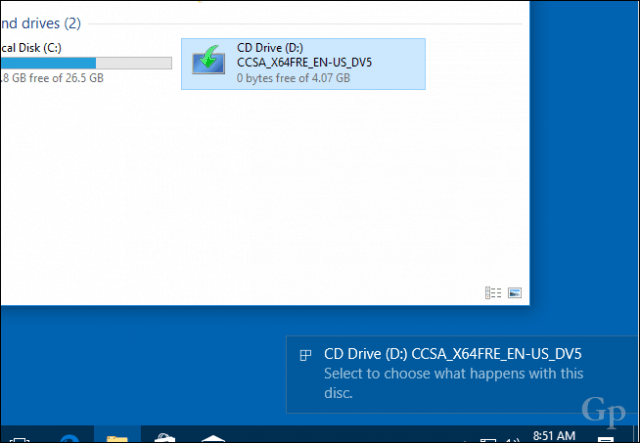
Suivez l'assistant d'installation comme vous le feriez normalement lors de l'installation d'une nouvelle mise à jour de fonctionnalités.
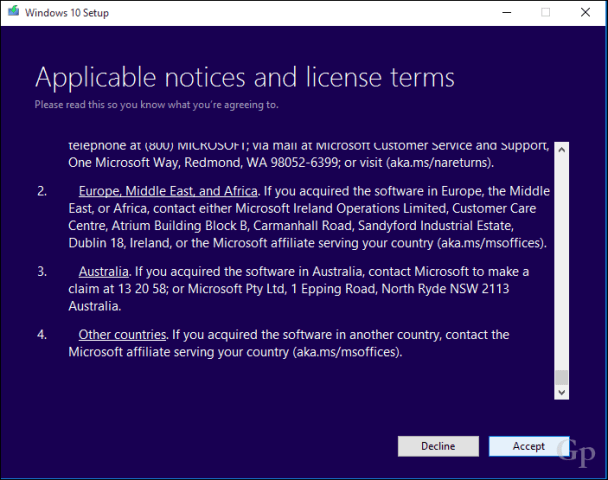
N'oubliez pas de choisir l'option: Conservez vos fichiers et applications personnels.
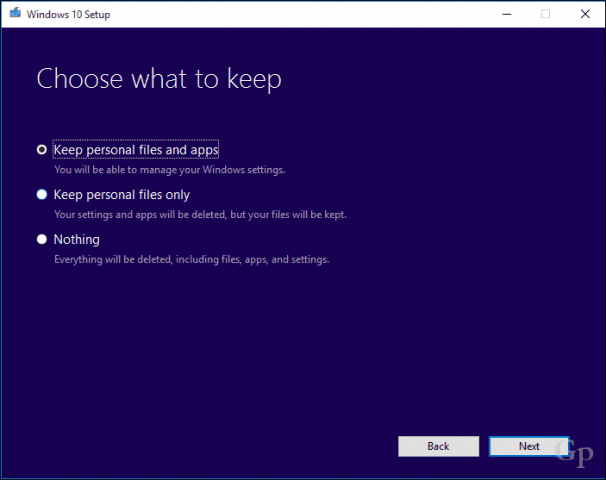
Lorsque vous êtes prêt, cliquez sur Installer pour commencer.
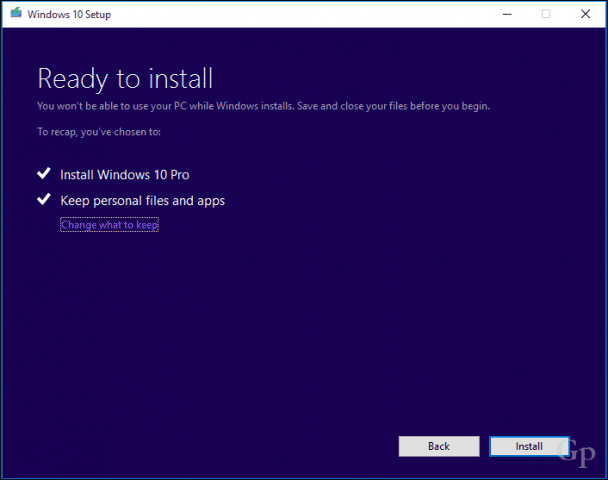
Ce sera votre écran pendant un petit moment. Une fois l'installation terminée, il vous sera demandé de vous connecter et de terminer l'installation.
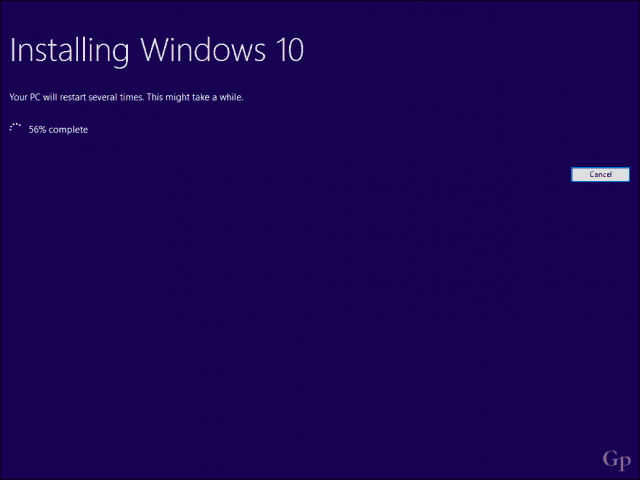
Une chose que vous remarquerez est votre Windows 10l'installation sera réinitialisée à sa version d'origine. Par exemple, au lieu d'avoir la dernière mise à jour cumulative installée, vous verrez quelque chose comme 15063.0 installé. Si vous étiez connecté à Internet pendant l'installation, le programme d'installation de Windows 10 peut télécharger et installer intelligemment ces mises à jour avant d'atteindre le bureau. Sinon, vous pouvez suivre notre guide pour télécharger la dernière mise à jour cumulative pour mettre votre système à jour.
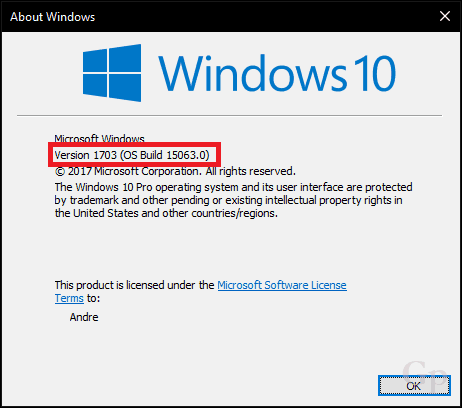
Par précaution, vous devez suivre certains de nosles tâches préalables telles que la désactivation des utilitaires de sécurité, la déconnexion des périphériques non essentiels avant de démarrer la mise à niveau. Cela peut réduire les risques de conflits pendant la mise à niveau.
C'est à peu près tout ce qu'il y a à faire pour une réparationaméliorer. Non seulement vous pouvez effectuer une nouvelle installation, mais vous préservez vos fichiers et applications et réparez tous les fichiers système ou services endommagés tout en le faisant.
Avez-vous déjà effectué une mise à niveau de réparation? Si tel est le cas, dites-nous comment cela s'est passé dans les commentaires.










laissez un commentaire